Bạn gặp vấn đề lỗi ngày tháng với Excel. Bạn đã thiết lập định dạng ngày tháng là dd/mm/yy trong format của cell đó. Tuy nhiên nếu nhập liệu là 01/12/2013 thì nó chuyển về đúng dạng là 01/12/2013, nhưng nếu nhập liệu một ngày >12 (ví dụ 20/1/2013) thì nó lại không chuyển về đúng định dạng theo yêu cầu của bạn.
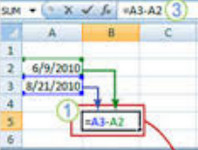
Nguyên nhân là do ngày tháng trên hệ thống trên Windows của bạn đang thiết lập là mm/dd/yyyy (mặc định cho những người dùng Anh - Mỹ) vì vậy mà Excel đã sử dụng định dạng này cho dữ liệu bạn mới nhập dù rằng bạn đã thiết lập lại custom format của cell.
CÁCH KHẮC PHỤC:
Bước 1: Bạn thiết lập lại định dạng ngày tháng cho toàn hệ thống bằng cách Start ->Settings ->Control Panel -> chọnRegional Settings và tiến hành thiết lập như hình bên dưới.
- Cửa sổ Regional and Language Options hiện ra, trong tab Regional Options lựa chọn phân vùng (thông thường lựa chọn English (Canada), English (United States), ...)
- Click vào Customize... để thiết lập riêng cho phân vùng vừa lựa chọn.
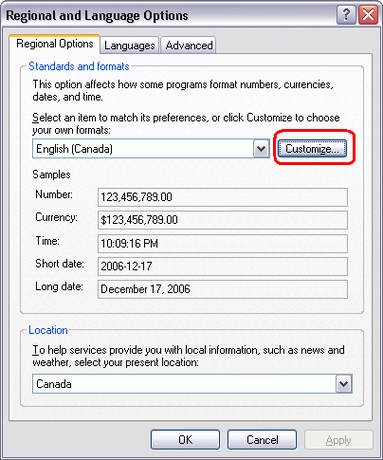
- Cửa sổ Customize Regional Options xuất hiện, chọn tab Date. Thiết lập định dạng ngày tháng trong mục Short date format
+ yyyy-mm-dd: Năm-tháng-ngày (Ví dụ: 2014-10-25)
+ dd-mm-yyyy: Ngày-tháng-năm (22-10-2014)
+ dd/mm/yyyy: Ngày/tháng/năm (23/12/2014)
+ d/m/yy: Ví dụ: 2/6/99 ( Nghĩa là ngày 2 tháng 6 năm 1999)
+...
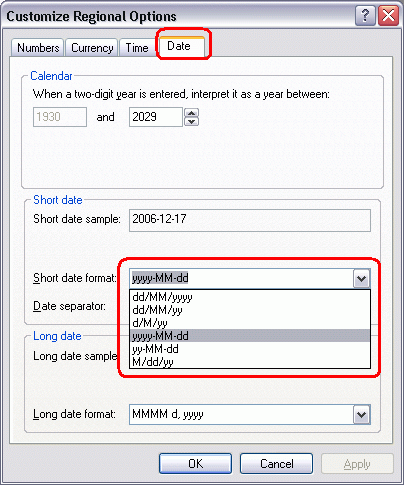
Bước 2: Tùy chỉnh định dạng ngày tháng trong Excel
- Bạn chọn một hoặc nhiều ô cần chỉnh lại định dạng ngày tháng trong Excel và nhấn chuột phải, sau đó chọn Format Cells...
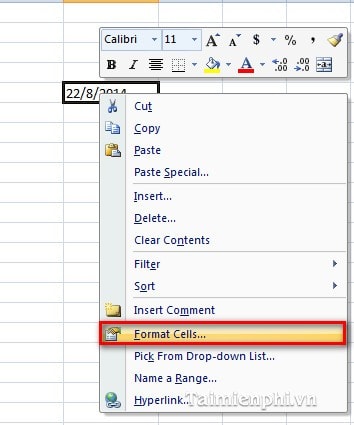
- Hộp thoại Format Cells hiện ra, trong tab Number chọn Date (định dạng ngày tháng) và chọn kiểu định dạng ngày tháng trong mục Type phù hợp với mục đích sử dụng của mình:
- Nhấn OK
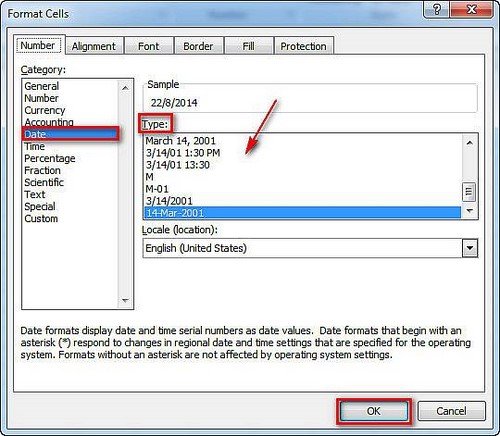
Trên đây chúng tôi đã hướng dẫn bạn cách khắc phục, sửa lỗi sai ngày tháng khi chèn vào bảng tính Excel, lỗi này có thể do hệ thống giờ trên máy tính của bạn sai và nhiều nguyên nhân khác gây ra, giải quyết được vấn đề này giúp bạn học tập trên Excel hiệu quả hơn.
Trích nguồn bài viết: http://thuthuat.taimienphi.vn/excel-xu-ly-loi-ngay-thang-trong-excel-125n.aspx




0 nhận xét:
Đăng nhận xét